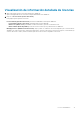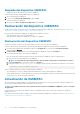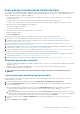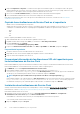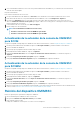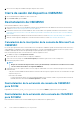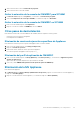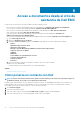Install Guide
Reparación de la extensión de consola de OMIMSSC para
SCCM
Para reparar los archivos de OMIMSSC en el caso de que están dañados, siga estos pasos:
1. Ejecute el instalador de la extensión de consola de OMIMSSC para SCCM.
Se muestra la pantalla de Welcome (bienvenida).
2. Haga clic en Next (Siguiente).
3. En Mantenimiento de programas, seleccione Reparar y haga clic en Siguiente.
Aparecerá la pantalla Ready to Repair the Program (Listo para reparar el programa).
4. Haga clic en Instalar.
En la pantalla se verá el progreso de la instalación. Una vez finalizada la instalación, aparece la ventana InstallShield Wizard Completed
(Asistente InstallShield completado).
5. Haga clic en Finalizar.
Reparación de la extensión de consola de OMIMSSC para
SCVMM
Para reparar los archivos de OMIMSSC en el caso de que están dañados, siga estos pasos:
1. Ejecute el instalador de la extensión de consola de OMIMSSC para SCVMM.
2. En Mantenimiento de programas, seleccione Reparar y haga clic en Siguiente.
3. En Ready to Repair or Remove the program (Listo para reparar o quitar el programa), haga clic en Repair (Reparar).
4. Cuando finalice la tarea de reparación, haga clic en Finish (Finalizar).
Modificación de las cuentas de SCCM y SCVMM
en el portal de administración del dispositivo
OMIMSSC
Con esta opción, puede cambiar las contraseñas de las cuentas de SCCM y SCVMM en la consola de OMIMSSC.
Puede modificar las contraseñas del administrador de SCCM y SCVMM desde el portal de administración de OMIMSSC. Este proceso es
una actividad secuencial.
1. Modifique la contraseña de la cuenta de administrador de SCCM o SCVMM en Active Directory.
2. Modifique la contraseña en OMIMSSC.
Realice los siguientes pasos para cambiar la cuenta de administrador de SCCM o SCVMM en OMIMSSC:
1. En el portal de administración de OMIMSSC, haga clic en Configuración y, a continuación, en Inscripción de consolas.
Se muestran las consolas registradas.
2. Seleccione una consola por editar y haga clic en Editar.
3. Proporcione una nueva contraseña y, para guardar los cambios, haga clic en Terminar.
Después de actualizar la contraseña, vuelva a iniciar la consola de Microsoft y las extensiones de la consola de OMIMSSC con las nuevas
credenciales.
Respaldo del dispositivo OMIMSSC
Use la opción Respaldar datos del dispositivo del dispositivo OMIMSSC y guarde la información de OMIMSSC, como consolas inscritas
de Microsoft, dispositivos detectados, perfiles, fuentes de actualización, plantillas operacionales, licencias y trabajos terminados en las
extensiones de la consola de
OMIMSSC.
Cómo administrar OMIMSSC y sus componentes
21